無料セキュリティ対策ソフト「KINGSOFT Internet Security」を使ってみた
Kingsoft Officeで有名な「キングソフト」の無料セキュリティ対策ソフト「KINGSOFT Internet Security 2015」のご紹介です。
目次
KINGSOFT Internet Securityとは?
KINGSOFT Internet Securityは、中国のソフトウェアメーカー「Kingsoft Corporation」が開発した総合セキュリティ対策ソフトウェアです。
ポップアップ広告の表示、もしくは、ブラウザのホームページをキングソフトのポータルサイトにすることで無料で使用することができます。
画像引用:KINGSOFT Internet Security 無料で使える理由 – キングソフト – KINGSOFT JAPAN –
スキャン・エンジンとして、同社独自のBlueChip3エンジンと、ドイツ産のAviraエンジンの2種類を搭載することで高い検出率を実現しているようです。
また、無料セキュリティ対策ソフトでは初となるフィッシング対策協議会と提携しています。
注意事項
- 過去にステマ依頼で炎上している(参考:キングソフト、ステマ依頼を否定、「ありのまま」執筆してもらう意図と釈明 -INTERNET Watch)
- 初期設定ではAviraエンジンが有効化されていない
- AV-TESTの結果は2014年までで、2015年分には掲載されていない
インストール方法
- キングソフト公式サイトから、
最新版のKINGSOFT Internet Securityをダウンロード

- ダウンロードしたkis2015_751_385.exeを実行
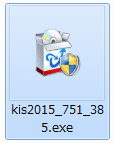
- ユーザーアカウント制御が出ますが、はいをクリック
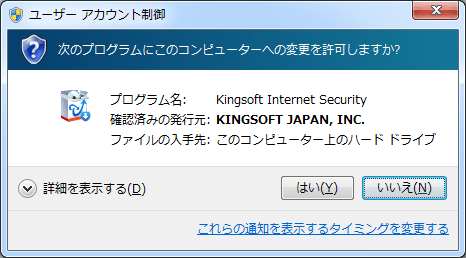
- 次へをクリック
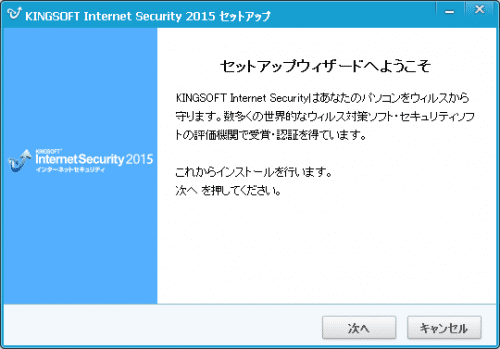
- 次へをクリック
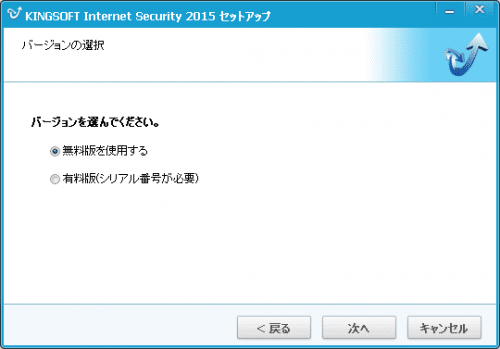
- ライセンス合意を確認し、同意するをクリック
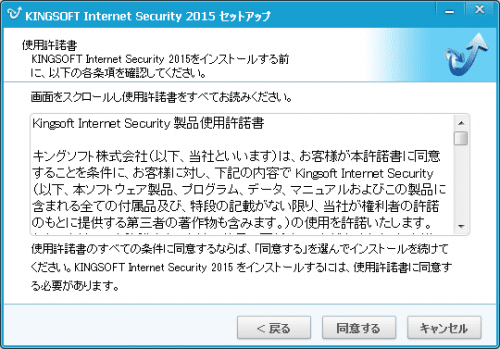
- プライバシーポリシーを確認し、同意するをクリック
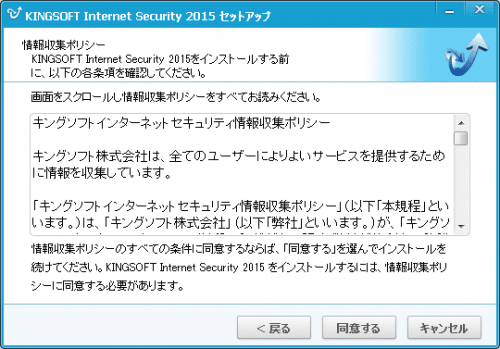
- 次へをクリック
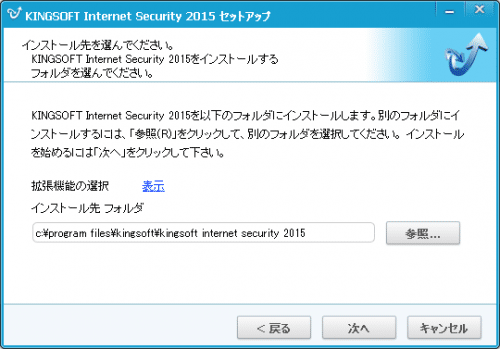
- しばらく待ちます。
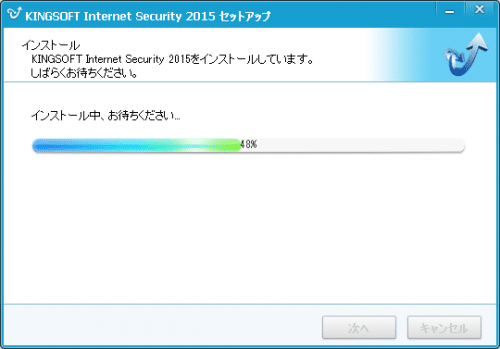
- 広告?が表示されるので、右上の×ボタンををクリック
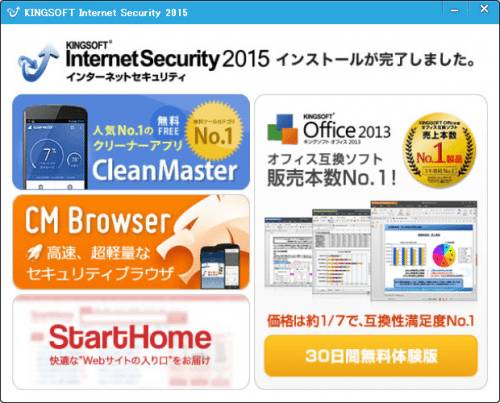
- 完了をクリックしたらインストールは完了です。
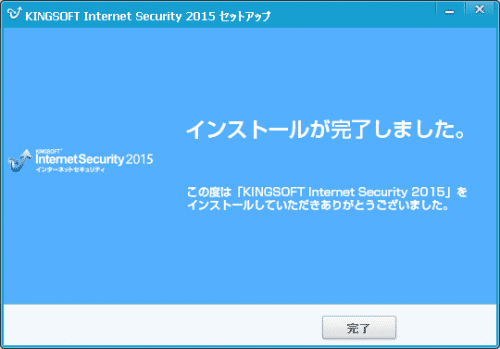
初期設定
インストールが完了すると、KINGSOFT Internet Security 2015が自動的に起動します。
とりあえず、アップデートとAviraエンジンの有効化をオススメします。
アップデートの仕方
Aviraエンジンの有効化方法
KINGSOFT Internet Security 2015では、初期設定でAviraエンジンが無効化されているため、Aviraエンジンを使用したい場合は手動で有効化する必要があります。
簡単なレビュー
インストール後、コンピュータの動作が多少ですが遅くなった気がします。
ウイルス検出力は検証環境がないため、未検証です。
また、インストールが完了するとデスクトップに天気のガジェットが追加されます。
クイックスキャンの仕方
管理画面の「クイックスキャン」をクリックします。
クイックスキャンの実行画面です。クイックの割には色々するようです。
クイックスキャンの結果画面です。脅威は見つからなかったようです。
機能設定画面
「防御」タブの設定画面です。各種機能の有効/無効化が可能です。
詳細設定画面
基本設定の画面です。基本的な設定を行います。
スキャンに関する設定画面です。スキャン対象の設定を行います。
インターネット保護に関する設定画面です。ダウンロードファイルの設定を行います。
マルウェアに関する設定画面です。検出時の動作、監視方法の設定を行います。
除外対象に関する設定画面です。スキャンから除外するファイル/フォルダ/拡張子の設定を行います。
USB機器に関する設定画面です。USBに関連する設定を行います。
スキャン・エンジンに関する設定画面です。Aviraの設定も行います。
天気ボールに関する設定画面です。
その他の設定画面です。右クリックメニューやポップアップの設定を行います。
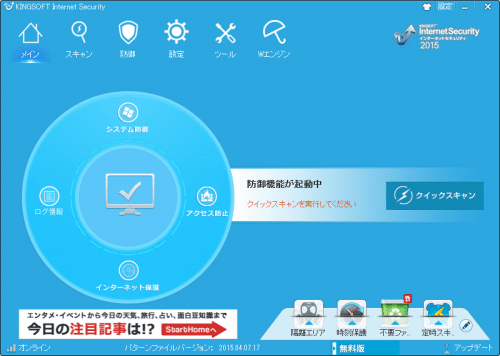
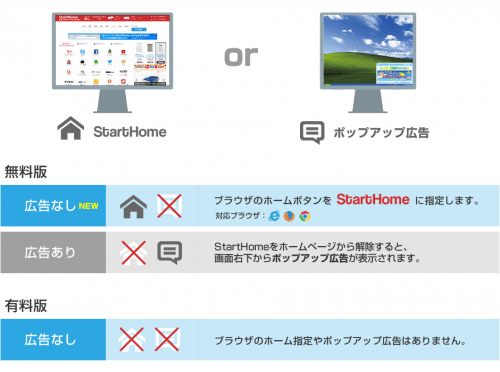
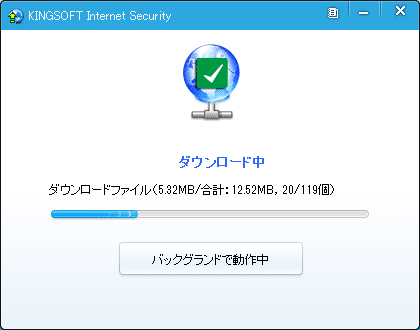
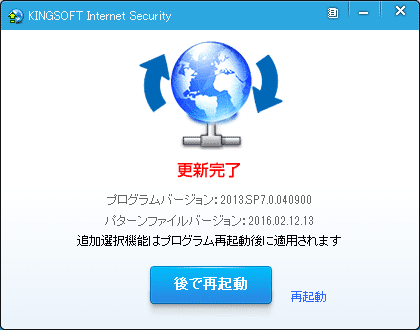
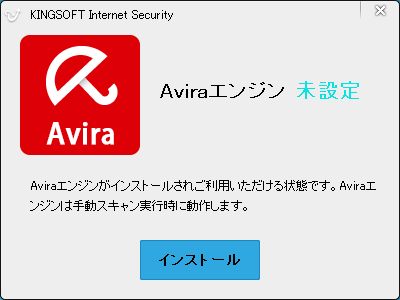
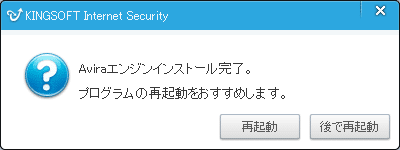
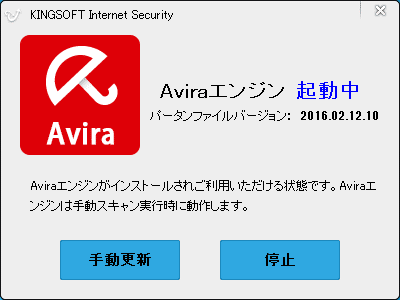
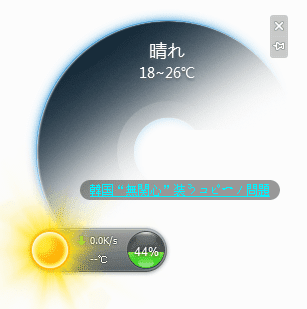
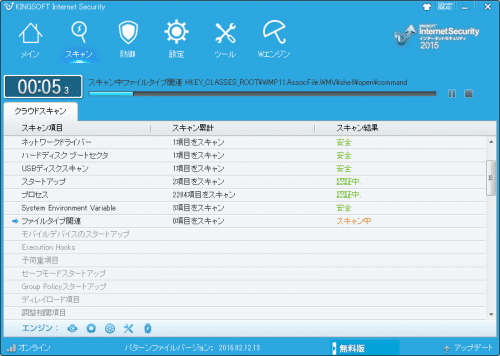
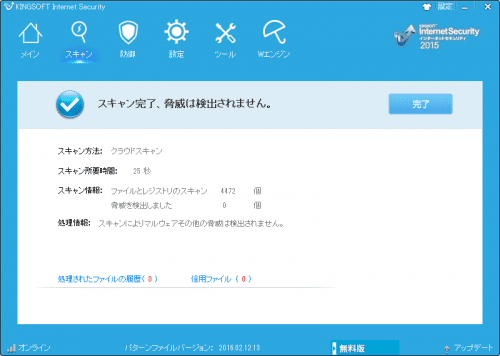
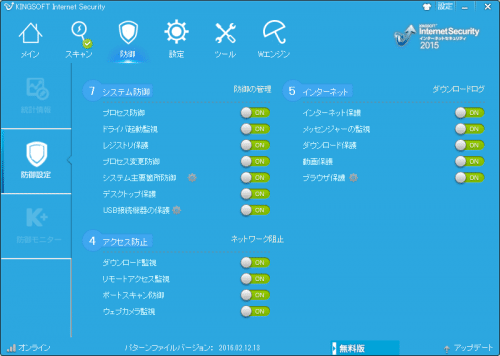
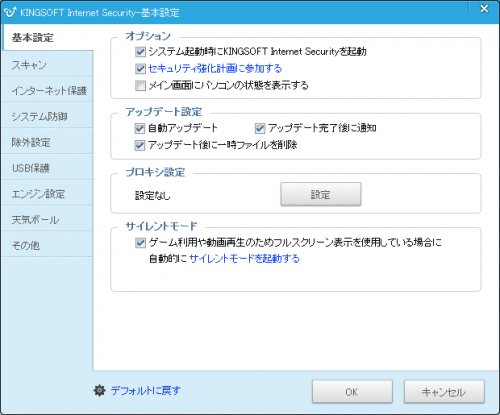
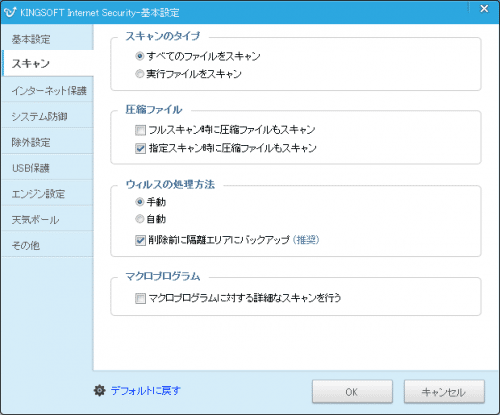
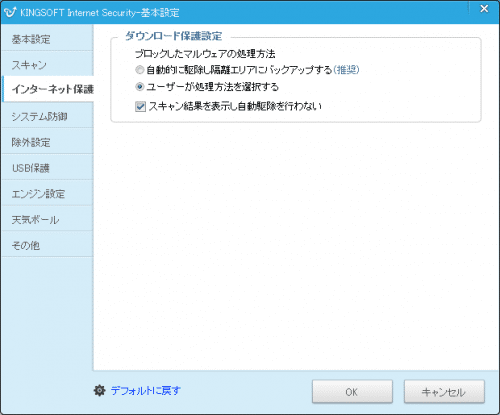
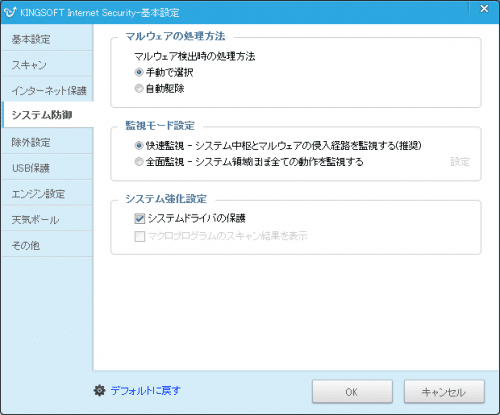
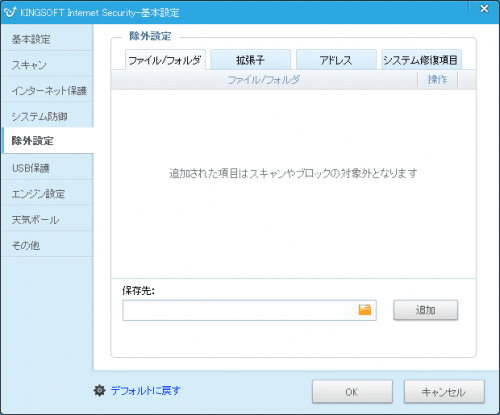
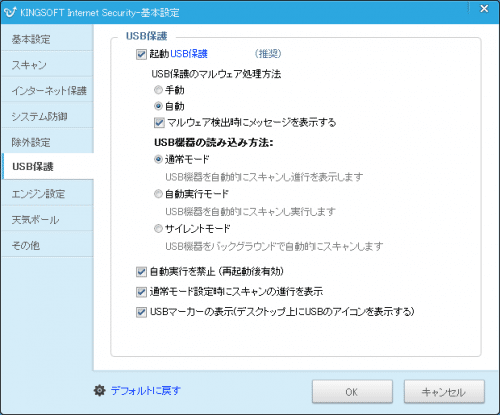
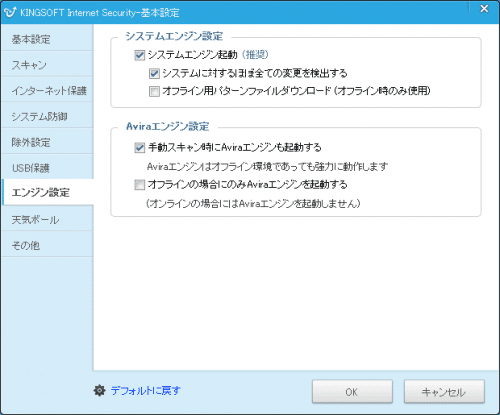
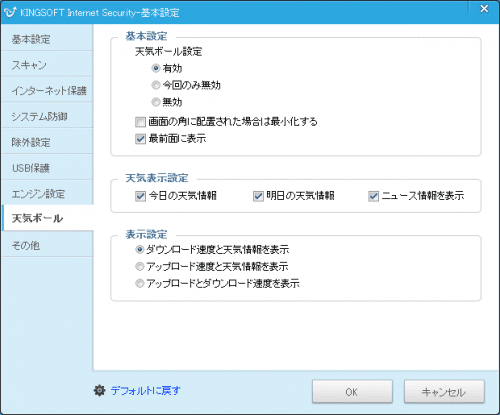
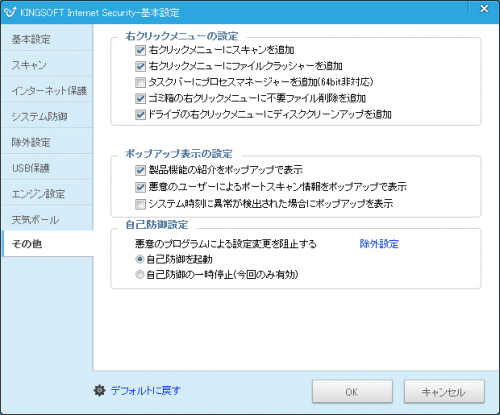
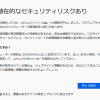
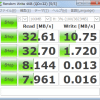
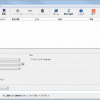
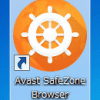
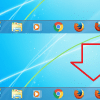









ディスカッション
コメント一覧
まだ、コメントがありません